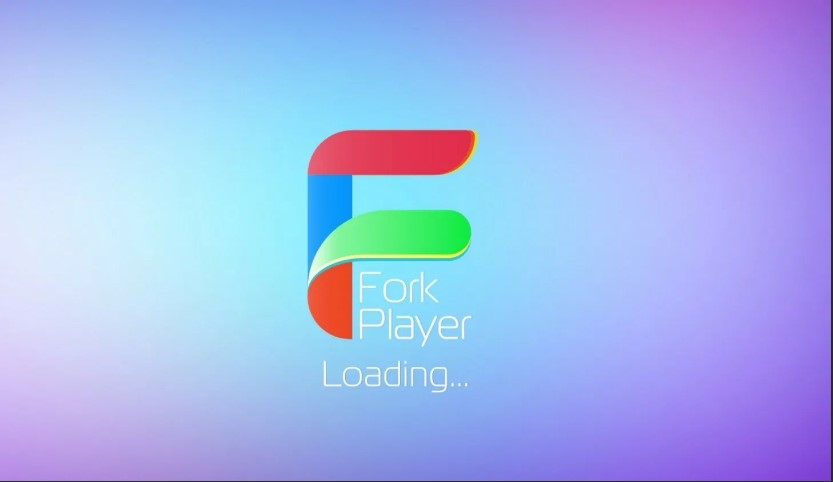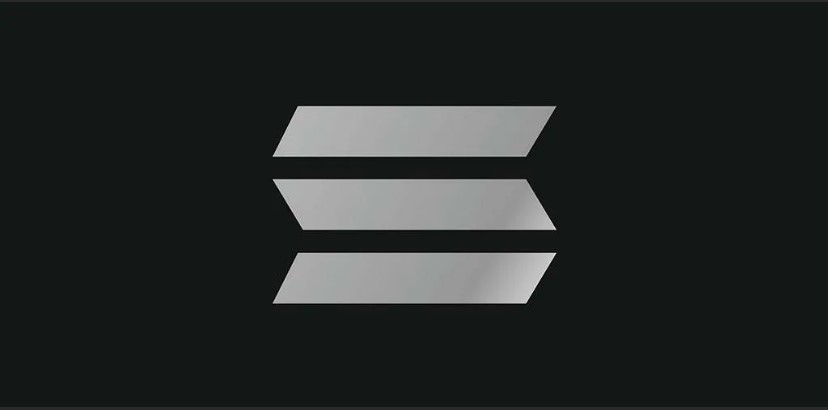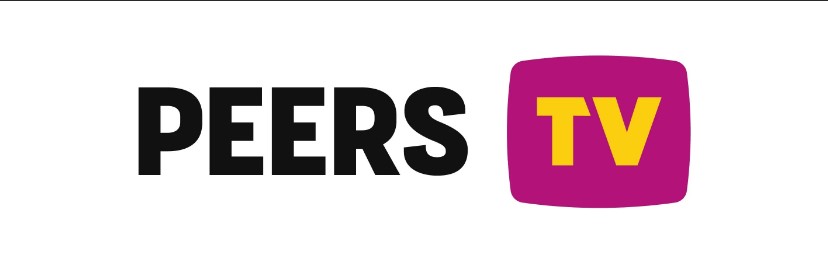Настроить IPTV на Samsung можно одним из двух способов:
- без Smart TV — через IPTV-приставку;
- со Smart TV — через приложение — IPTV-плеер.
| Место | Приложение | Встроенный контент | Установка на Samsung |
| 1 | OTTPlayer | нет | все серии — через Media Station X;
серии D, E — с флешки; серии C, D, E, F, H — через учетную запись «develop» |
| 2 | SS IPTV | нет | с USB-накопителя |
| 3 | Forkplayer | нет | с USB-накопителя |
| 4 | ViNTERA.TV | плейлист на 100 каналов | из Smart Hub |
| 5 | Peers.TV | плейлист на 150 каналов | из Smart Hub |
Содержание
- Подготовка
- Настройка IPTV через приложение
- OTTPlayer
- SS IPTV
- Forkplayer
- ViNTERA.TV
- Peers.TV
- Где брать плейлисты и телепрограмму
Подготовка
Перед началом установки выполните следующие действия:
- Уточните серию телевизора. Эта информация понадобится при подключении к интернету, созданию учетной записи, установке и настройке некоторых IPTV-приложений, например OTTPlayer. Одна из особенностей Самсунгов — у каждой модели свой алгоритм установки. Чтобы определить серию своего телевизора, откройте «Меню» → «Поддержка» → «Обращение в Самсунг» → «Код модели» или найдите точное наименование на корпусе вашего ТВ. В комбинации из цифр и букв латинского алфавита серия телевизора будет стоять следом за размером диагонали.
- Подключите телевизор Самсунг к интернету. Соединение может быть как по Wi-Fi, так и проводным. У всех моделей c функцией Smart TV есть встроенный LAN-порт для кабельного подключения. Беспроводным способом доступен только на ТВ, оснащенных Wi-Fi-модулем.
- Зарегистрируйте телевизор на сайте Samsung, а также создайте учётную запись в Smart Hub. Если планируете устанавливать сторонний контент — зарегистрируйтесь в Смарт Хабе под логином “develop”.
Настройка IPTV через приложение
Виджетов для просмотра IPTV много: часть можно найти в Samsung Apps, остальные — загрузить с флешки или через Media Station X. Есть приложения с предустановленным списком каналов и без встроенного контента, платные и бесплатные, с рекламой и без. Но каждое из них в тысячу раз расширяет возможности современного телевидения, открывая доступ к множеству телеканалов, фильмов, сериалов из разных уголков мира.
Рассмотрим лучшие IPTV-приложения для Samsung Smart TV.
OTTPlayer

Чтобы воспользоваться сервисом:
- Зарегистрируйтесь на официальном сайте ottplayer.tv/account/registration.
- В разделе «Скачать» выберите “Samsung Smart TV” и перейдите на страницу с инструкциями по установке.
- Нажмите на серию своего телевизора (C, D, E, F или H) и действуйте по инструкции. Для установки с USB-накопителя скачайте файл.
Алгоритм установки зависит от серии телевизора
Если загрузка виджета по инструкции кажется сложной, воспользуйтесь вторым рабочим способом:
- Откройте “Samsung Apps”.
- Найдите, установите и запустите Media Station X.
- Перейдите в «Settings» → «Start Parameter» → «Setup».
- Вставьте «widget.ottplayer.tv».
- Подтвердите загрузку галочкой и кнопкой “Yes”.
- Плеер готов к запуску через Media Station X.
Третий вариант установки приложения — веб-версия, доступная в любом браузере по адресу http://widget.ottplayer.tv/.
Настройка OTTPlayer происходит в личном кабинете на официальном сайте:
- Авторизуйтесь в разделе “Аккаунт”.
- Кликните по своему имени в правом верхнем углу и выберите пункт “Устройства”.
- Нажмите “Новое устройство”, и оно автоматически появится в вашем личном кабинете.
- Перейдите в раздел “Плейлисты” и добавьте новый m3u-файл или пропишите его URL-адрес.
- Нажмите “Отправить”.
У OTTPlayer очень удобный сайт с интуитивно-понятным интерфейсом, регулярными обновлениями и технической поддержкой.
SS IPTV

Скачайте дистрибутив с официального сайта: ss-iptv.com/files/ssiptv_orsay_usb.zip для “Non-Tizen” телевизоров (2011 — 2015 года выпуска) и ss-iptv.com/files/ssiptv_tizen_usb.zip для “Tizen” телевизоров (2015+ г.в.).
В виджете нет предустановленного контента — плейлисты нужно добавлять самостоятельно. Можно подключить один внутренний, добавив своё устройство в “Редактор плейлистов” на ss-iptv.com и неограниченное количество внешних. Вторые можно добавлять как на сайте, так и непосредственно в программе.
Forkplayer

Форкплеера нет в Samsung Apps, но есть несколько простых и не очень способов установки приложения на Samsung: через Media Station X, с помощью смены DNS,разработчик IDE или виджет TheDark SmartTV. Также доступна браузерная версия.
ViNTERA.TV

Для установки ViNTERA.TV:
- Откройте Smart Hub.
- В поисковой строке введите ViNTERA.TV.
- Установите и запустите приложение.
У плеера есть собственный контент: без дополнительной настройки будут доступны более 400 каналов. Можно ограничиться бесплатной версией или приобрести подписку, которая закроет главный недостаток сервиса — навязчивую рекламу.
Peers.TV

Для установки Peers.TV:
- Откройте Smart Hub.
- Перейдите в Samsung Apps.
- Наберите в поисковой строке “Peers.TV”.
- Установите и запустите приложение.
Peers.TV не нуждается в дополнительной настройке и сразу после загрузки готово к просмотру. Можете указать адрес собственного источника в разделе “Настройки” → “Добавить плейлист”.
Где брать плейлисты и телепрограмму
IPTV-плейлисты — файлы с расширением m3u и m3u8. В каждом из них содержится набор ссылок на трансляции и телепрограммы.
Платные плейлисты можно приобрести по подписке у IPTV-провайдера. Стоимость — от 1 до 10$ в месяц в зависимости от поставщика интернет-телевидения и выбранного пакета каналов. У некоторых провайдеров, например TV.Team, CBiling, iTV Live, есть тарификация по запросу.
Бесплатные плейлисты можно скачать из интернета как в форме m3u-файла, так и скопировав URL. Они разнообразны и доступны, но с существенным минусом — это нелицензионный контент. Провайдеры находят и блокируют бесплатные плейлисты, а потому среди них много неработающих. В качестве выхода можно найти самообновляемый список каналов.
Телепрограмма для IPTV встраивается в плейлист или подгружается вручную через файлы формата EPG. Передаёт дополнительную информацию о телетрансляции, включая последовательность телепрограмм, жанр, описание, время показа.
Что лучше: современное айпи-тиви или традиционное ТВ?
IPTVМне эти ваши интернеты не нужны!
Предыдущая
Телевизоры SamsungУстановка и настройка Forkplayer на телевизоре Samsung Smart TV
Следующая
Телевизоры SamsungОбзор и настройка Smart Hub на телевизорах Samsung
Помогла статья? Оцените её
IPTV – это новейшая технология передачи телевизионных сигналов через интернет-протокол. Благодаря ей огромное количество каналов и передач в высоком качестве можно смотреть на множестве устройств, включая смарт-телевизоры. Smart TV Samsung – одно из устройств, которое поддерживает IPTV и обеспечивает возможность просмотра телевизионных каналов и другого контента, таких как фильмы и сериалы, прямо на телевизоре. Разберемся, как смотреть IPTV бесплатно на Smart TV Samsung.
Содержание
- Какие ТВ поддерживают функцию
- Общий алгоритм подключения
- Лучшие IPTV плееры для Смарт ТВ Самсунг
- Forkplayer
- SS IPTV
- Ottplayer
- Smart IPTV
- Vintera TV
- Peers TV
- Где искать плейлисты
Какие ТВ поддерживают функцию
Большинство телевизоров Samsung, выпущенных после 2012 года, позволяют настроить IPTV на телевизоре Samsung. Однако наличие IPTV зависит от конкретной модели телевизора и страны, в которой он был выпущен.
Самое главное – телевизор должен иметь функцию Smart TV. У вас должна быть функция подключения к интернету (через кабель или Wi Fi). В меню телевизора можно увидеть программы, которые работают только через интернет: онлайн кинотеатры (IVI, Megogo и др.), фирменный магазин приложений от Samsung, Youtube и прочее.
Если такой функции нет, понадобится смарт-приставка.
Общий алгоритм подключения
Установка IPTV плеера для телевизора Smart TV Samsung мало отличается от установки на Android или ПК. Разберём общий алгоритм установки.
Для начала выясните, поддерживает ли ваш телевизор функцию Smart. Если да, подключение выполняется следующим образом:
- Подключите интернет к телевизору (по Wi Fi или через кабель).
- Найдите ссылку на нужный плейлист с каналами.
- Установите нужное приложение (ниже предоставлен список самых популярных IPTV плееров и краткие инструкции по их установке).
- В настройках плеера введите имя плейлиста и ссылку с ТВ-программами.
Если ваш телевизор не поддерживает функцию Smart и его нельзя подключить к интернету, вам понадобится смарт-приставка. Это небольшое устройство, которое подключается к телевизору (в основном через разъём HDMI), которое позволит смотреть IPTV на Samsung. Работает на ОС Android.
- Подключите приставку к телевизору, переведите телевизор в режим HDMI (обычно используется кнопка Source или Input), настройте соединение с интернетом.
- Войдите в Play Market и скачайте нужное приложение. Самый популярный IPTV плеер для Андроид – Lazy IPTV.
- После установки введите ссылку на плейлист, или добавьте его с флеш-накопителя (файл с расширением .m3u).
Это общий алгоритм подключения. Но установка некоторых приложений значительно отличается. Об этом и поговорим далее.
Лучшие IPTV плееры для Смарт ТВ Самсунг
Рассмотрим список самых популярных и удобных плееров для настройки и просмотра IPTV на телевизоре Samsung Smart TV.
| Плеер | Установка | Встроенный контент |
| ForkPlayer | MSX | Нет |
| SS IPTV | USB | |
| OTTPlayer | MSX, USB | |
| Smart IPTV | Samsung APPS | Есть |
| Vintera TV | 100 каналов | |
| Peers TV | 150 каналов |
Forkplayer
Forkplayer один из самых популярных проигрывателей. Существует несколько способов его установки, мы рассмотрим самый простой и популярный из всех – с помощью Media Station X.
- Заходим в магазин приложений Samsung.
- В поиске пишем Media Station X, и устанавливаем эту программу.
- Переходим в настройки (Settings).
- Далее переходим в пункт Start Parameter.
- Появится новое окно, нужно выбрать Setup.
- Откроется поле ввода, нужно ввести адрес msx.lnka.ru. Нажимаем на галочку в правом нижнем углу.
- Затем ещё раз подтверждаем действие, нажимаем кнопку Yes.
У вас появится два приложения: ForkPlayer и OTTPlayer. Нас интересует именно Форк. Запускаем его, открывается главное окно плеера. Вверху будет строка для поиска, как в любом браузере, в нём вписываем ссылку на нужный плейлист. Откроется список воспроизведения каналов, выбираем нужный. Можно смотреть ТВ.
SS IPTV
Ещё одно из самых популярных и простых IPTV приложений для системы Тизен. Для его установки нужно сделать следующее:
- Перейдите на официальный сайт https://ss-iptv.com/ru/.
- Зайдите в раздел «Пользователям», затем «База знаний».
- Заходим в раздел «Установка приложения в телевизор», переходим во вкладку «Samsung Smart TV».
- Предлагается два варианта приложения для телевизоров разных годов выпуска (до 2015 года, и с 2015 до 2019 года). Скачиваем нужный архив.
- На ПК форматируем флешку в формате FAT. Распаковываем скаченный архив на флешку.
- Вставляем флешку в телевизор, устанавливаем приложение. После окончания установки появится виджет IPTV.
- Запускаем программу и добавляем ссылку на плейлист.
Ottplayer
OTTPlayer– аналог Форкплеера для Смарт ТВ Самсунг. Установить его можно несколькими способами. Про один из них мы уже успели рассказать, когда разбирали установку ForkPlayer. При вводе адреса msx.lnka.ru в Media Station X появляется Форкплеер и Ottplayer. Можно использовать и другой адрес – widget.ottplayer.tv.
Ещё один способ – добавление нового ip адреса. Для этого нужно:
- Перейдите на официальный сайт https://ottplayer.tv/.
- Перейдите во вкладку «Скачать» на главной странице.
- В списке выберите нужную платформу (в нашем случае Samsung TV Smart).
- Появляется список инструкций для различных версий телевизора.
- Выберите серию своего телевизора и следуйте указаниям.
Для версий D и E есть упрощённый вариант установки через USB-накопитель. Инструкция на сайте тоже есть.
- В меню плеера добавляем ссылку на плейлист с каналами.
Smart IPTV
Smart IPTV — это iptv player для Samsung. Он предоставляет доступ к IPTV-спискам и позволяет настроить каналы в соответствии с предпочтениями пользователя, а скачать его можно в официальном магазине приложений Samsung Apps.
Для загрузки приложения, вам нужно создать аккаунт Самсунг для телевизора. В Samsung Apps ввести в поиске Smart IPTV и скачать приложение. После установки виджет появится в главном меню Home. Вам будет предоставлено несколько программ телевидения для ознакомления, чтобы вы поняли, как работает приложение.
Важно! Smart IPTV является платной программой. После скачивания даётся 7 дней пробного периода. Активация приложения стоит 5,49 евро для КАЖДОГО ТЕЛЕВИЗОРА. Если вы используете один аккаунт на нескольких устройствах, то покупать приложения всё равно нужно на каждом.
Полноценного плейлиста не предоставляется, поэтому нужно вводить свой.
Vintera TV
Vintera TV позволяет настроить Айпи ТВ на Самсунге в несколько шагов:
- Зайдите в магазин приложений Samsung Apps.
- Введите в поиске название программы и установите её.
- Виджет появится в списке всех установленных программ.
Определённый список ТВ-программ уже установлен, но вы также можете установить и свой плейлист.
Приложение довольно простое в использовании, но есть один небольшой минус – ненавязчивая реклама. Её можно полностью убрать, но это будет платно.
Peers TV
Очень мощное и классное приложение IPTV для Smart TV Samsung. Установка происходит через официальный магазин Samsung Apps.
- Откройте Samsung Apps.
- Впишите в строке поиска Peers TV (найти приложение можно и во вкладке «Видео»).
- Установите приложение.
Вам сразу будет доступен большой плейлист с ТВ-каналами, фильмами и музыкой. Можно ограничиться им или добавить свой плейлист через настройки программы.
Ещё есть функция EPG – гид, который позволяет просматривать информацию о трансляции в настоящем времени, а также телепрограмма передач.
Как и со Smart IPTV, единственным минусом является реклама, но она ненавязчивая, просмотру контента не мешает. При желании вы можете оплатить отключение рекламы.
Где искать плейлисты
Основным вопросом остаётся поиск плейлиста. В интернете есть множество сайтов, на которых можно найти различные плейлисты с телевизионными каналами, фильмами и прочим контентом.
- Существуют самообновляемые бесплатные плейлисты, которые автоматически обновляют базу данных, и вам не требуется делать этого вручную.
- Также, вы можете уточнить у своего интернет-провайдера, поставляет ли он услуги IPTV. Большинство провайдеров предоставляют эту услугу бесплатно, а плейлист можно найти на официальном сайте провайдера.
- Платные провайдеры IPTV – читайте отдельную статью по ссылке.
Важно! Плейлист одного провайдера может не работать у другого поставщика интернет-услуг, поэтому нужно искать плейлист в открытом доступе, если ваш провайдер не предоставляет подобной услуги.
В некоторых программах, например Peers TV, уже есть список каналов, который может без проблем работать. Но при необходимости вы можете устанавливать дополнительные плейлисты.
IPTV — это удобный и простой способ просмотра телевизионных каналов и видео из различных источников в интернете. Благодаря широкому выбору приложений, таких как Smart IPTV, SS IPTV, Vintera TV и других, пользователи могут подключить IPTV к Cмарт ТВ Samsung, настроить свой список каналов, выбрать желаемое качество видео и настроить интерфейс приложения. Многие IPTV-приложения поддерживают запись программ и функцию «TimeShift», что позволяет пользователям просматривать телевизионные передачи в удобное для них время.

Владислав Макаров
Увлекается компьютерами, умеет их чинить, собирать, настраивать. Работает продавцом-консультантом в компьютерном салоне. Опыт работы — 5 лет.
Телевидение очень прочно вошло в нашу повседневную жизнь. Даже сейчас, в эпоху активного развития соц. сетей и различных интернет-ресурсов, телевидение не теряет своей актуальности.
Для кого-то ТВ — это источник информации и новых знаний. А кто-то не может себе представить спокойный вечер без просмотра любимой развлекательной передачи. Разнообразие ТВ-каналов дает возможность каждому из нас выбрать то, что нам по душе.
Всем абонентам LINKINTEL, подключенным к интернету на тарифах ИНЕТ и Даешь, бесплатно доступны к просмотру 20 федеральных каналов. А подключив дополнительно пакет СТАРТ, наши абоненты получают возможность наслаждаться просмотром более 150 цифровых каналов, в том числе в HD-качестве.
Для просмотра цифрового ТВ на своем телевизоре, нужно просто установить и настроить приложение IPTVPORTAL. В данной статье мы подробно расскажем, как это сделать самостоятельно, на примере Smart телевизоров Samsung и LG. Обращаем Ваше внимание на то, что IPTVPORTAL работает на телевизорах Samsung с 2012 года выпуска и новее, телевизорах LG — с 2013 года выпуска и новее.
Шаг 1. Подключите телевизор к интернету через роутер. Рекомендуем использовать подключение по кабелю, а не по Wi-Fi, так как беспроводное соединение может давать потери сигнала трансляции и снижение качества изображения.
Шаг 2. Перейдите в магазин приложений на своем телевизоре. Для Samsung это — APPS:

Для LG (в зависимости от модели) это — LG content store:

LG Smart World:

LG Apps:

Шаг 3. Выберите «поиск приложений».

Шаг 4. В поисковой строке введите «iptvportal».

Шаг 5. Установите приложение IPTVPORTAL на Ваш телевизор.

Шаг 6. В случае успешной установки приложения Вы увидите кнопку «Открыть». Запустите IPTVPORTAL.

Шаг 7. Для просмотра списка доступных ТВ-каналов нажмите на пульте от телевизора кнопку «ОК», далее в появившемся меню нажмите на иконку «ТВ».

20 федеральных каналов доступны бесплатно всем нашим абонентам. Для их просмотра не требуется вводить логин и пароль для входа в приложение.

Шаг 8. Если у Вас подключен дополнительный пакет ТВ-каналов СТАРТ, для доступа к каналам нужно выполнить вход в приложение. Нажмите в нижнем меню на экране телевизора на иконку «Вход» (в виде ключа).

Шаг 9. В соответствующие поля введите следующие данные: имя — это номер Вашего лицевого счета, пароль — это пароль от IPTV. Для получения пароля обратитесь в службу техподдержки LINKINTEL или к Веб-помощнику на сайте.

Шаг 10. После входа в приложение Вы сможете увидеть доступные ТВ-каналы в разных категориях — кино, музыка, юмор, спорт, детям, научно-познавательное и т.д.
Список цифровых каналов в категории Кино:

Список цифровых каналов в категории Музыка:

В приложении IPTVPORTAL доступны пауза, перемотка, а также просмотр архивных телепередач.
Приятного Вам просмотра!
Мадина А.
Список телевизоров с системой Smart Hub, поддерживающих просмотр IPTV без приставки:
-
Samsung UE55D8000
-
Samsung UE46D8000
-
Samsung UE40D8000
-
Samsung PS64D8000
-
Samsung PS51D8000
-
Samsung UE55D7000
-
Samsung UE46D7000
-
Samsung UE40D7000
-
Samsung UE55D6530WS
-
Samsung UE46D6530WS
-
Samsung UE40D6530WS
-
Samsung UE32D6530WS
-
Samsung UE46D6510WS
-
Samsung UE40D6510WS
-
Samsung UE32D6510WS
-
Samsung UE55D6100SW
-
Samsung UE46D6100SW
-
Samsung UE40D6100SW
-
Samsung UE37D6100SW
-
Samsung UE32D6100SW
-
Samsung UE46D5520RW
-
Samsung UE40D5520RW
-
Samsung UE37D5520RW
-
Samsung UE32D5520RW
-
Samsung UE46D5500RW
-
Samsung UE37D5500RW
-
Samsung UE40D5500RW
-
Samsung UE37D5520RW
-
Samsung UE32D5520RW
-
Samsung PS64D8000FS
-
Samsung PS64D8000Fs
-
Samsung PS59D6910DS
-
Samsung PS51D6910DS
-
Samsung PS59D6900DS
-
Samsung PS51D6900DS
-
Samsung PS51D8000DS
Настройка IPTV на телевизорах Samsung серии D
Пример настройки модели Samsung D7000.
0. Для начала необходимо подключить ТВ к сети. Включите телевизор, нажмите на пульте MENU, затем Сеть, далее Настройки сети и нажмите Enter. Запустите настройку кнопкой Пуск, укажите тип сетевого подключения: Кабель. Позвоните в службу техподдержки по телефону 49-12-34 и попросите зарегистрировать для просмотра IPTV указанный на экране MAC-адрес. Соедините телевизор с коммутатором (свитчем), подключенным к сети Прайда. Проверьте состояние сети: MENU — Сеть — Состояние Сети, должно быть написано «Подключение выполнено», если что-то не так — проверьте все указанные выше действия.
1. Выполните вход в SMART HUB нажатием одноименной кнопки на пульте. При подключении к сети Интернет SMART HUB предупредит об обновлении и запросит принять 2 соглашения, выберите оба раза Принять.
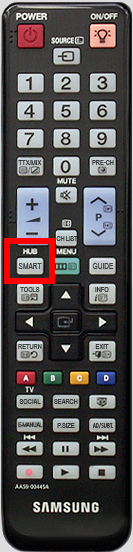
2. Создайте учетную запись develop:
-
выполните вход, нажав красную кнопку A
-
в строке Уч. зап. Samsung введите develop, задайте любой шестизначный пароль и нажмите кнопку Созд. уч. зап.:
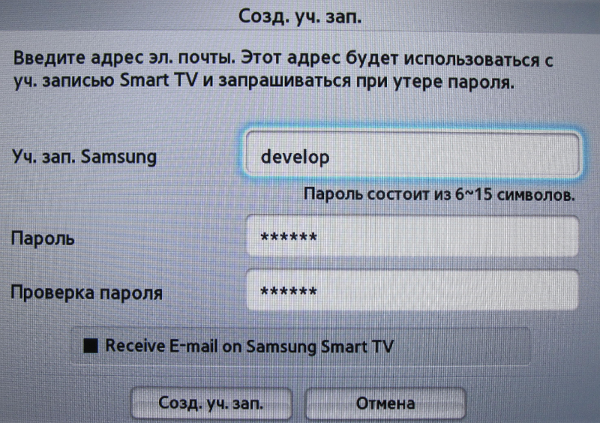
3. Выполните вход под учетной записью develop:
-
нажмите красную кнопку A
-
выберите пользователя develop, введите пароль и нажмите кнопку Вход:
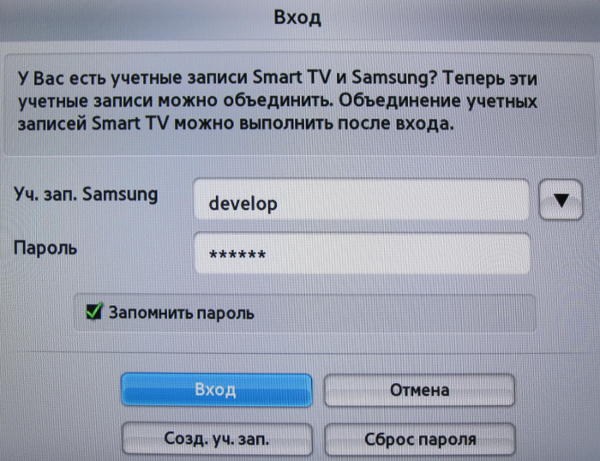
4. Пропишите адрес сервера приложений:
-
нажмите на пульте синюю кнопку D
-
выберите пункт Разработка:

-
зайдите в меню Настройка IP-адреса серв.:

-
введите IP-адрес: 10.0.20.23:
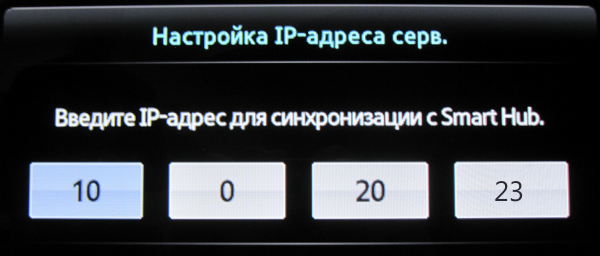
-
нажмите кнопку Синхронизация приложений пользователя, пояится сообщение об успешной установке приложения
-
ОБЯЗАТЕЛЬНО перезайдите в SMART HUB, дважды нажав одноименную кнопку на пульте управления, иначе необходимое нам приложение не появится в списке
-
в конце списка виджетов появится nStreamPlayer, который можно для удобства перенести в начало списка
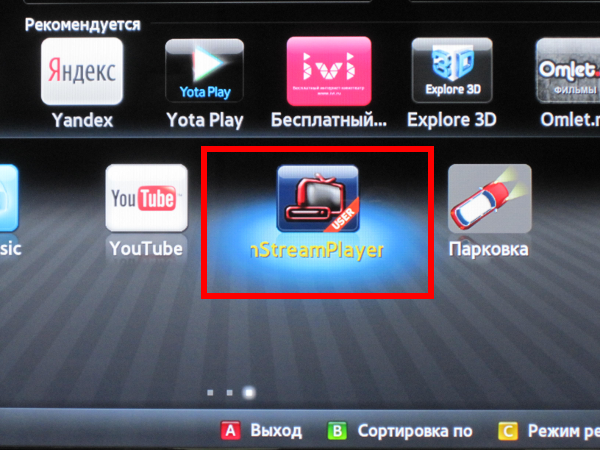
5. Начните просмотр IPTV, запустив установленный nStreamPlayer
Возможные проблемы:
— Не появляется окно ввода логина/пароля.
Решение: проверить подключение к сети (Состояние сети) и, если подключение выполнено, а рамка не появляется, позвонить в техподдержку по телефону 49-12-34
— На одном из этапов происходит зависание ТВ
Решение: переподключитесь к сети, пересоединив сетевой кабель к ТВ или перезагрузив свитч
Настройка IPTV на телевизорах Samsung серии C
Во многом план действий для данной серии схож с настройкой моделей серии D.
1. Выполните вход в Internet@TV нажатием одноименной кнопки на пульте.
2. Создайте учетную запись develop:
-
найдите и откройте меню Настройки
-
выбреите пункт ИД входа Internet@TV
-
нажмите Создать
-
введите имя идентификатора: develop и нажмите кнопку ENTER
-
задайте пароль, состоящий из 4 цифр, и продублируйте его ниже (пароль необходимо запомнить)
-
нажмите кнопку ENTER
-
выйдите в главное меню
3. Выполните вход под учетной записью develop:
-
нажмите красную кнопку A
-
выберите пользователя develop и введите пароль
4. Пропишите адрес сервера приложений:
-
найдите и откройте меню Настройки
-
выберите пункт Разработка
-
зайдите в меню Настройка IP-адреса серв.
-
введите IP-адрес: 10.0.20.23
-
нажмите кнопку Синхронизация приложений пользователя
-
должно установиться приложение nStreamPlayer
5. Начните просмотр IPTV, запустив установленный nStreamPlayer
Высококачественное вещание телеканалов уже давно вытесняет привычные всем методы трансляции. Но что нужно сделать, чтобы IPTV player для Samsung Smart TV корректно работал, ведь все предыдущие попытки установки заканчивались неудачей: не удавалось найти удобное приложения, телевизор не хотел выходить в сеть или вообще не было уверенности, поддерживает ли он подобную новинку.
В этой статье будут подробно расписаны ответы на все возможные возникающие затруднения, с которыми мог столкнуться человек, пытающийся настроить IPTV на телевизоре Samsung с опцией Smart TV.
Содержание
- Возможности IPTV на телевизоре Samsung Smart TV
- Какие модели телевизоров поддерживают IPTV
- Как подключить интернет к телевизору для IPTV
- Подключение LAN
- Wi-Fi
- С помощью WPS
- Plug&Access
- Как настроить IPTV
- Приложения для просмотра каналов IPTV
- OTT-Player
- Peers TV
- SS IPTV
Возможности IPTV на телевизоре Samsung Smart TV
Когда обладатель продукта Самсунг с функцией Смарт настроит свое устройство под просмотр каналов в цифровом формате IPTV, перед ним откроется совершенно другая сторона телевидения:
- картинка отличного качества;
- улучшенный звук;
- интерактивность – не нужно быть зависимым от идущего потока. В данном формате можно делать паузу, останавливать ролик, перемотать его, записать любимую телепрограмму и многое другое;
- безграничные списки телеканалов (на разный вкус, любой страны мира).
Достигаются эти способности за счет передачи данных через интернет-протокол от провайдера сети. Поэтому перед началом установки нужно убедиться, что он такую услугу предоставляет.
Какие модели телевизоров поддерживают IPTV
Все телевизоры Samsung серии выше пятой и выпущенные после 2010 года могут поддерживать показ цифрового ТВ. Для этого не требуется покупать никаких дополнительных приставок.
Проверить конкретное устройство можно по небольшой схеме. Для этого понадобится его кодовая серия (указывается производителем на обратной стороне корпуса).
Лучше выписать код на листок и сравнить полученные буквы с расшифровкой. Разберем на примере Samsung UE42ES7507. В этом случае каждое значение имеет свой смысл:
- первые две буквы – тип TV (U – LED), и место изготовления (Е – Европа);
- размер диагонали (42 дюйма);
- год выпуска. Каждая буква характеризует определенный год, исчисление начинается с 2008 – его буква А, далее 2009 – В и т.д. В нашем примере стоит Е, то есть его сделали в 2012 и такой телевизор поддерживает приложение IPTV.
- следующая цифра указывает серию, она должна быть больше 5.
Когда проверка была выполнена и получилось убедиться в своем Смарт ТВ, можно начинать настройку.
Как подключить интернет к телевизору для IPTV
Любая настройка IPTV на Смарт ТВ Самсунг должна начинаться с его подключения к интернету. Это можно сделать несколькими способами:
- проводом от роутера;
- по Wi-Fi;
- используя WPS;
- используя Plug&Acces.
Каждый метод имеет свои нюансы, поэтому рассмотрим пошаговую инструкцию для каждого из них.
Подключение LAN
Когда нет возможности воспользоваться раздачей от роутера или телевизор не имеет функции Wi-Fi, приходит на помощь обычный провод LAN. Понадобится приготовить и сделать:
- кабель нужной длины;
- вставить его одним концом к роутеру, другим – к выходу с обратной стороны на ТВ с таким разъемом.
Далее необходимо зайти в меню настроек и выбрать:
- пункт “Сеть”;
- “Настройка сети”, “Пуск”;
- после этого в новом окне нажать: “Кабель” в разделе “Тип подключения”;
- телевизор соединится с сетью автоматически.
Wi-Fi
Рекомендуется заранее приготовить пароль от роутера и после этого приступать к настройке, которая будет проходить в том же меню установок.
- в разделе “Настройки сети” указать тип “Беспроводное соединение”;
- произойдет поиск доступных сетей, определить среди них свою;
- указать пароль.
После завершения настройки на экране высветится сообщение об успешно оконченной операции.
С помощью WPS
Если роутер поддерживает функцию, позволяющую получать быструю передачу сети по технологии WPS, можно настроить интернет на Smart TV именно таким образом. Алгоритм подключения очень прост:
- открыть настройки сети, в разделе “Тип подключения” установить WPS или PBC;
- в этот момент нажать на роутере клавишу с подписью WPS.
Устройства должны соединится между собой и подключение будет закончено.
Plug&Access
Технология является самой быстрой среди всех вышеперечисленных. Для ее осуществления понадобится наличие двух условий:
- Поддержка Plug&Access домашним роутером.
- Обычная флешка (обязательно отформатированная).
Если все это есть, можно приступать к настройке:
- вставить съемный накопитель в роутер;
- на устройстве раздачи интернета должна замигать одна из ламп. Когда мигание прекратится, можно вынимать карту с него;
- вставить флешку в телевизор и оставить ее там, пока не произойдет соединение.
Как настроить IPTV
Осталось установить IPTV на свой Смарт ТВ. Настройка для разных серий телевизоров Самсунг может иметь отличия, однако все действия практически аналогичны.
Для этого необходимо проделать несколько манипуляций:
- найти на пульте дистанционного управления кнопку “Smart Hub”, нажать на нее;
- нажать на кнопку А (тоже на пульте);
- откроется окно входа, где нужно выбрать пункт “Создать учетную запись”;
- в новой вкладке потребуется ввести стандартные для всех логин – develop и пароль – 123456;
- выбрать “Создать”;
- снова указать логин и пароль (те же);
- на пульте нажать на кнопку “Tools”, зайти в раздел “Настройки”;
- откроется небольшое окно, где необходимо выбрать “Разработка”;
- следующим пунктом будет необходимость ввода сервера “Настройка IP-адреса сервера”. Его можно узнать у своего провайдера или воспользоваться стандартными: 188.168.31.14; 31.128.159.40;
- далее нужно выбрать “Синхронизацию приложений” и когда необходимые действия будут выполнены, нажать на “Enter”. После синхронизации удаляться все ранее установленные приложения;
- открыть приложение под названием nStream Player, в строчке «Playlist URL1» указать адрес (http://powernet.com.ru/stream.xml).
Приложения для просмотра каналов IPTV
Для расширения возможностей IPTV для Smart TV Samsung можно скачать некоторые приложения, позволяющие разнообразить имеющийся контент, а также смотреть: телевидение, онлайн фильмы и многое другое.
Среди пользователей Самсунг, выделяются наиболее популярные виджеты:
- OTT-Player;
- ViNTERRA.TV;
- Peers TV;
- SS IPTV.
OTT-Player
Данный плеер удобен при просмотре IPTV, он позволяет записывать видеоролики, останавливать трансляцию, раскодировать некоторые сигналы платных каналов, создавать плейлисты, которые можно открывать на любом другом устройстве. Чтобы установить, необходимо:
Peers TV
Эта программа имеет массу функций:
- открывает доступ к более чем 150 каналов;
- просмотр фильмов, сериалов;
- ее можно синхронизировать со смартфоном;
- удобный плеер, в котором комфортно управлять просмотром (паузы, перемотки и т.п.).
Для настройки необходимо в поисковой строке магазина указать название: “Peers TV” и установить виджет на свой телевизор. Подробнее о данном сервисе вы можете узнать на официальном сайте.
SS IPTV
Хорошее приложение с легкой возможностью подключения, большим списком каналов и телепрограммой передач к ним.
К сожалению, разработчики Самсунга удалили виджет из магазина, поэтому загрузить его стандартным способом не получится. Но есть хитрый способ, чтобы это сделать:
- открыть Smart Hub,
- после этого на пульте нажать на кнопку “Tools”;
- открываем настройку, и после “Разработка”;
- соглашаемся условиями;
- далее необходимо нажать “Настройку IP”, ввести сервер программы: 91.122.100.196;
- вернуться в предыдущее меню и выбрать “Синхронизацию приложений”.
SS IPTV должна появиться в общем списке, если данный метод не сработал, используйте второй метод.
Также программу можно загрузить на флешку и пользоваться дальше с нее. Для этого необходимо:
- загрузить, распаковать архив на вкладке Samsung Smart TV (https://ss-iptv.com/ru/users/documents/installing);
- вставить в ТВ, запустить и виджет можно будет увидеть в общем списке приложений.
Так же, 3 метод – в личном кабинете Ottclub есть инструкция и ссылка на актуальный плейлист с вашим персональным ключом:
IPTV – это цифровое телевидение высокого качества, которое очень легко настроить на TV Samsung. Для этого лишь необходимо:
- стабильное подключение к интернету;
- возможность поддержки телевизором функции Смарт;
- настроить IPTV на устройстве, а для удобства дополнительно загрузить полезные приложения на него.